通常情况下,使用BitLocker解锁后,为了再锁已经解锁后的BitLocker加密磁盘分区,惯用的方法就是重启电脑,这样BitLocker加密后的磁盘分区才会自动锁上,这样给日常操作带来了很大的麻烦,特别是工作忙时尤其如此。今天小编教你win10系统bitlocker解锁后如何上锁的方法,让你快速上锁。
1、首先,以管理员身份运行(打开)“命令提示符”,
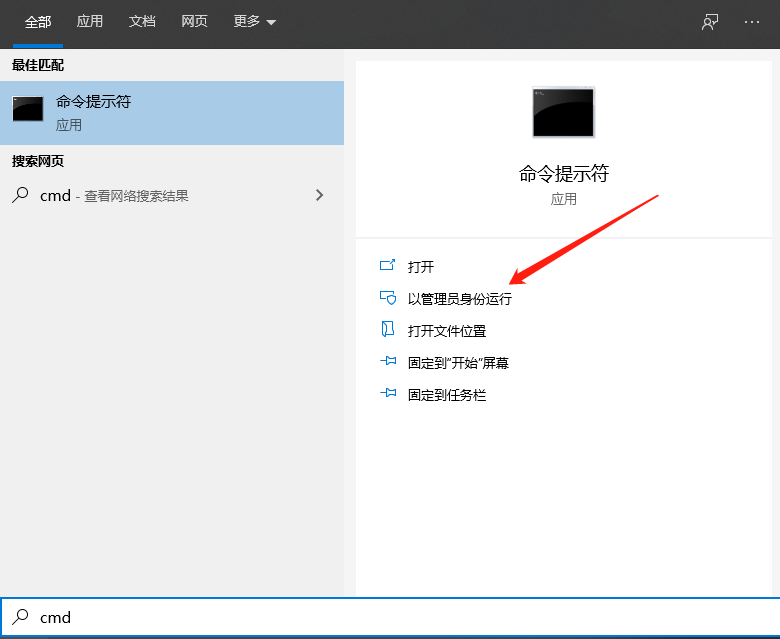
2、在弹出的DOS命令窗口中,输入“manage-bde -lock F:”命令后回车,立刻锁定已经解密的磁盘分区,图示如下: 这里:“manage-bde -lock F:”命令中,"F:"代表已经解锁的磁盘分区盘符,也就是即将被重新锁定的磁盘分区盘符。
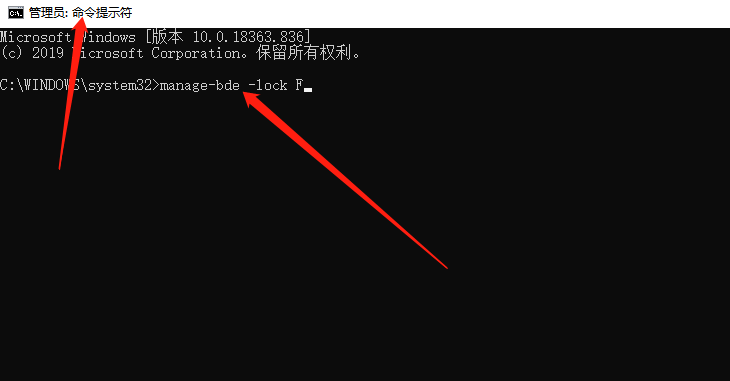
3、通过上述命令,经BitLocker加密且解锁后的磁盘分区F,重新再被锁定。
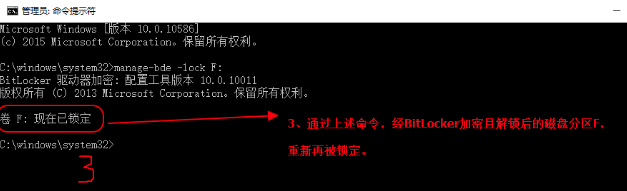
以上就是win10系统bitlocker解锁后如何上锁的操作方法啦,希望能帮助到大家。